Aperçu du bureau
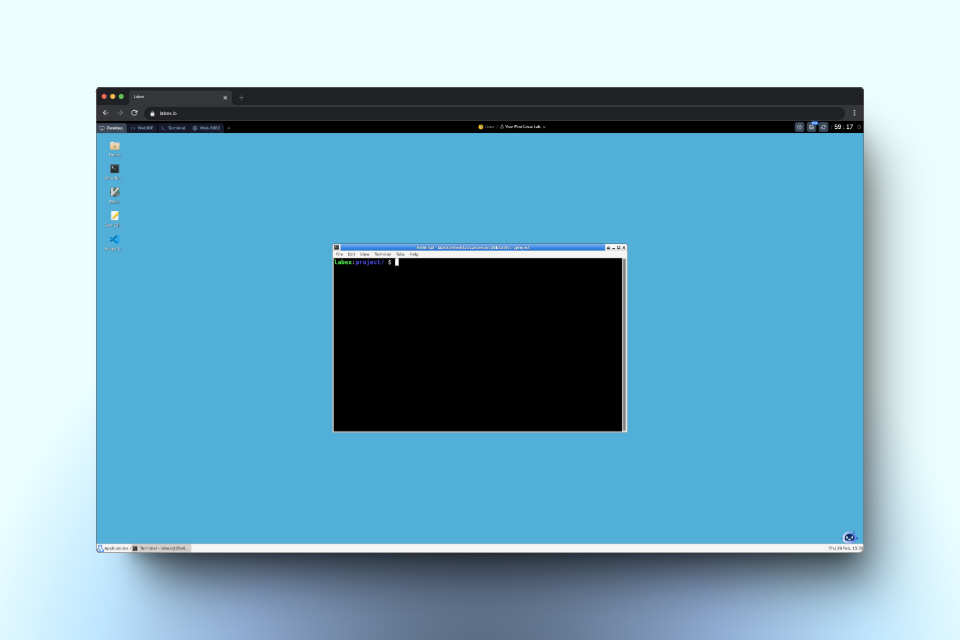
- Les laboratoires nécessitant une interface graphique, tels que les applications GUI Linux, les éditeurs de code et les éditeurs de texte, les outils Python, et plus encore.
- Les tâches qui nécessitent un navigateur web.
- Les débutants qui ne sont pas encore à l’aise avec les opérations en ligne de commande et qui préfèrent une interface graphique.
Votre premier laboratoire Linux
Ceci est un exemple de laboratoire Linux que vous pouvez réaliser en utilisant
l’interface de bureau.
Accéder au bureau
- Si l’instructeur recommande d’utiliser l’environnement de bureau par défaut pour le laboratoire, vous verrez l’environnement de bureau lorsque vous le démarrerez.
- Si vous devez réaliser le laboratoire dans un environnement de bureau non par défaut, vous pouvez basculer vers l’environnement de bureau en utilisant les onglets en haut.
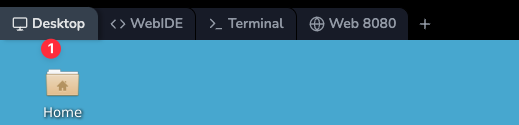
Icônes du bureau
Sur le côté gauche du bureau, vous trouverez plusieurs icônes :- Accueil : Accès rapide à votre répertoire personnel
- Xfce Terminal : Un émulateur de terminal pour les opérations en ligne de commande
- Gvim : Une version graphique de l’éditeur de texte Vim
- Éditeur de texte : Une application simple d’édition de texte
- Visual Studio Code : Un éditeur de code populaire pour les tâches de développement
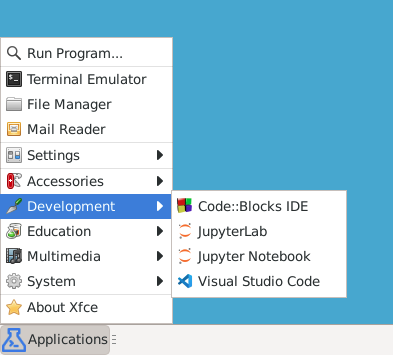
Utilisation du terminal
Pour accéder à l’interface de ligne de commande dans l’environnement de bureau :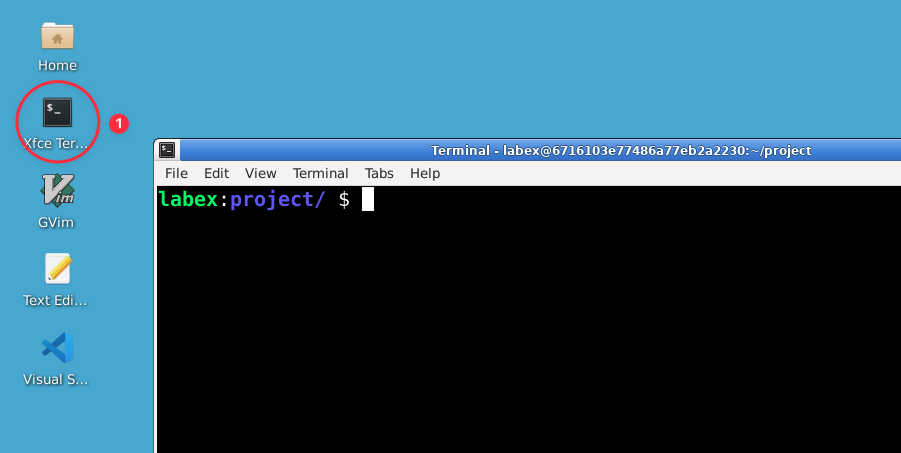
- Recherchez l’icône du terminal sur le bureau
- Cliquez pour ouvrir une nouvelle fenêtre de terminal
- Le terminal fournit une invite de commande où vous pouvez entrer des commandes Linux
- Par défaut, le terminal utilise le shell zsh
Questions fréquemment posées
Comment puis-je installer des applications qui n'existent pas dans l'environnement ?
Comment puis-je installer des applications qui n'existent pas dans l'environnement ?
Pourquoi l'environnement est-il lent ?
Pourquoi l'environnement est-il lent ?
Le ralentissement de l’environnement peut être dû à plusieurs facteurs :
- Latence du réseau : Les serveurs de LabEx sont situés dans la Silicon Valley, donc lors de l’accès depuis d’autres régions, il peut y avoir différents degrés de latence en fonction de la qualité du réseau. Les utilisateurs situés dans des endroits éloignés peuvent subir une latence plus élevée que ceux qui se trouvent plus près de l’emplacement du serveur.
- Réseau local : Assurez-vous que la bande passante de votre réseau local répond à l’exigence minimale de 10 Mbit/s. Une mauvaise connexion Internet ou une latence élevée vers nos serveurs peuvent avoir un impact significatif sur les performances.
- Allocation utilisateur gratuite : Les utilisateurs gratuits peuvent être affectés à notre cluster gratuit, qui peut subir des contraintes de ressources pendant les pics d’utilisation. Les utilisateurs Pro ont généralement accès à des ressources dédiées avec de meilleures performances.
- Applications gourmandes en ressources : L’exécution d’applications telles que les navigateurs peut entraîner des ralentissements. Vérifiez l’utilisation de la mémoire et du processeur de votre système. Les applications lourdes consomment des ressources système importantes et peuvent ralentir l’environnement.
- Passer à l’onglet Terminal : Pour les environnements limités en bande passante, envisagez de passer à l’onglet Terminal indépendant au lieu de l’interface de bureau. Le terminal consomme beaucoup moins de bande passante et offre de meilleures performances pour les opérations en ligne de commande.
- Fermez les applications et les onglets de navigateur inutiles pour libérer des ressources.
- Pour de meilleures performances, envisagez de passer à LabEx Pro pour accéder à des ressources dédiées.
Comment puis-je utiliser un navigateur dans l'environnement ?
Comment puis-je utiliser un navigateur dans l'environnement ?
Comment puis-je copier et coller dans le terminal ?
Comment puis-je copier et coller dans le terminal ?
Il existe deux méthodes principales pour les opérations de copier-coller dans le terminal :Méthode 1 : Utilisation du bouton droit de la souris (Recommandé)
- Sélectionnez le texte que vous souhaitez copier dans le terminal
- Cliquez avec le bouton droit de la souris sur le texte sélectionné pour le copier
- Cliquez avec le bouton droit de la souris dans le terminal où vous souhaitez coller le contenu
- Accédez au menu Affichage pour voir les raccourcis disponibles.
-
Les raccourcis par défaut peuvent varier en fonction de votre système d’exploitation local, alors vérifiez le menu “Modifier” pour les raccourcis corrects.
Par exemple, les raccourcis courants incluent :
- Copier : Ctrl+Maj+C (Mac)
- Coller : Ctrl+Maj+V (Mac)
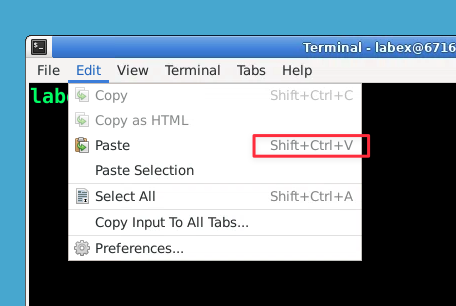
Dépannage des problèmes de copier-coller
Dépannage des problèmes de copier-coller
Si vous ne parvenez pas à copier et coller, veuillez vérifier ce qui suit :
- Utilisez Google Chrome : Assurez-vous d’utiliser la version officielle de Google Chrome.
-
Autorisations du presse-papiers : Lorsque vous essayez de copier ou de coller pour la première fois, votre navigateur vous demandera l’autorisation d’accéder au presse-papiers. Vous devez cliquer sur Autoriser. Pour vérifier l’état actuel, cliquez sur l’icône à gauche de la barre d’adresse du site Web pour afficher et gérer les autorisations du presse-papiers.
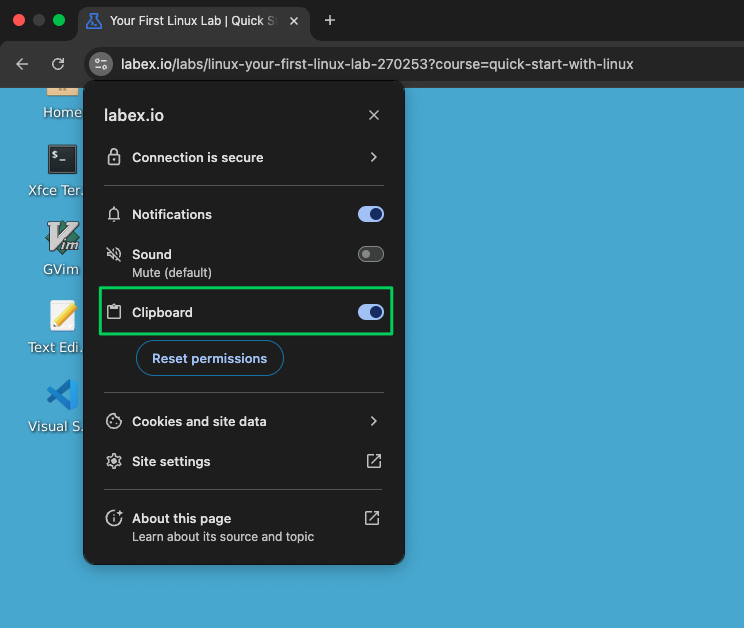
Comment puis-je gérer les téléchargements et les téléversements de fichiers ?
Comment puis-je gérer les téléchargements et les téléversements de fichiers ?
L’interface de bureau ne prend pas en charge les téléversements et les téléchargements de fichiers. Si vous devez téléverser ou télécharger des fichiers, vous pouvez passer à l’interface WebIDE.Changez d’interface en cliquant sur l’onglet “WebIDE” en haut de la page.
-
Téléverser des fichiers :
- Faites glisser et déposez des fichiers dans l’explorateur
- Utilisez le téléversement/téléchargement après un clic droit dans l’explorateur

-
Télécharger des fichiers :
- Cliquez avec le bouton droit sur le fichier dans l’explorateur
- Sélectionnez “Télécharger”
/home/labex/project.N’oubliez pas que tous les fichiers sont temporaires et seront perdus à la fin de votre session.Puis-je enregistrer mon environnement de travail ?
Puis-je enregistrer mon environnement de travail ?
Actuellement, LabEx VM ne fournit pas de fonctionnalité d’enregistrement de l’environnement. Il y a plusieurs raisons à cela :
- Mises à jour fréquentes : Nos laboratoires sont régulièrement mis à jour, ce qui pourrait entraîner des incompatibilités entre les environnements enregistrés et le contenu actuel du laboratoire.
- Coûts de maintenance : Le stockage de différentes versions d’environnements pour chaque utilisateur augmenterait considérablement nos coûts de maintenance et notre complexité.
- Structure du laboratoire : La plupart de nos laboratoires ne comportent que 3 à 5 étapes, ce qui permet de les réaliser facilement sans avoir besoin d’enregistrer l’environnement.
Pourquoi ne puis-je pas saisir le caractère tilde (~) sur les claviers nordiques ?
Pourquoi ne puis-je pas saisir le caractère tilde (~) sur les claviers nordiques ?
L’interface de bureau LabEx VM ne prend pas en charge la saisie du caractère tilde (~) pour certains claviers standard nordiques non anglais. Ce problème est lié aux composants en amont et est difficile à corriger.Voici quelques solutions alternatives :
- Passez à l’onglet Terminal indépendant ou à l’onglet WebIDE dans le coin supérieur gauche, qui prennent en charge la saisie de
~.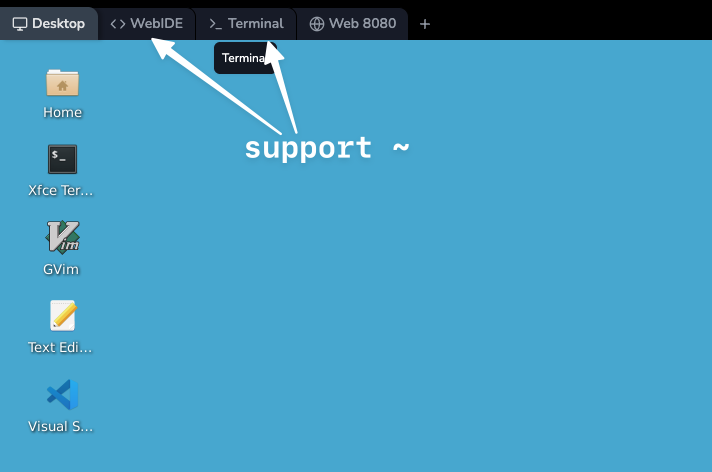
- Utilisez des chemins absolus au lieu de chemins relatifs
~lors de la saisie de chemins. - Utilisez le copier-coller pour copier le
~à partir de sources externes dans l’interface de bureau.
apt installpour installer des logiciels. L’environnement de bureau utilise généralement Ubuntu 22.04, donc théoriquement, vous pouvez installer n’importe quel logiciel compatible avec Ubuntu. Par exemple :sudopour les commandes d’installation, car elles nécessitent des privilèges administratifs.